
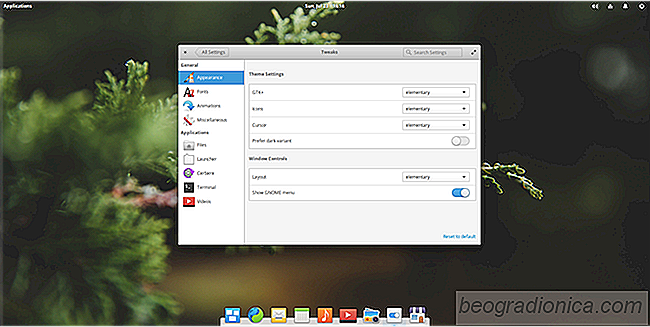
El Pantheon Desktop es la pieza central en el sistema operativo de primaria. Todo el sistema operativo se basa en Ă©l, y todo está diseñado y configurado de una manera muy particular. El Sistema Operativo Elemental y el PanteĂłn son asĂ porque los desarrolladores de este proyecto son muy firmes en que sus usuarios nunca cambien nada. Ellos piensan que ya es hermoso, y los usuarios no tienen ninguna razĂłn para cambiar nada. Se supone que todo es elegante y "solo funciona". Para su crĂ©dito, Pantheon es un escritorio muy bonito. Los controles son nĂtidos, los iconos son elegantes y el tema es muy atractivo. Dicho eso, la apariencia de stock de Pantheon no es para todos. Es por eso que es una verdadera lástima que no hay absolutamente ninguna manera de personalizar el escritorio Pantheon de fábrica.
Decimos de inmediato porque aún es posible personalizar el escritorio Pantheon. Todo lo que necesitas es un software de terceros. En este tutorial, desglosaremos el entorno de escritorio Pantheon y mostraremos a los usuarios lo fácil que es tomar el escritorio y hacerlo suyo.
Pantheon no estaba destinado a personalizarse. Dicho esto, es posible, con un programa de terceros llamado Elementary Tweaks. Siga las instrucciones a continuaciĂłn para instalar Ajustes elementales en su sistema para usar Pantheon.
Primero, instale software-properties-common. Necesitamos esto para los Ajustes elementales.
sudo apt install software-properties-common
Luego, agregue el PPA al sistema de Primaria.
sudo add-apt-repository ppa: philip.scott / elementary-tweaks
Ejecuta una actualizaciĂłn para reflejar los cambios realizados en el sistema.

CĂłmo instalar el cliente Teamspeak en Linux
El cliente TeamSpeak para Linux se puede instalar de muchas maneras diferentes. Algunas distribuciones de Linux tienen paquetes binarios precompilados e instalables, mientras que otros no. En este artĂculo, repasaremos todas las formas diferentes en que los usuarios pueden instalar este software. Además de explicar cĂłmo instalar el cliente TeamSpeak en Linux, tambiĂ©n veremos cĂłmo conectarse a las salas alojadas en TeamSpeak.

CĂłmo instalar WordPress en el servidor Ubuntu
WordPress es el blog más famoso del mundo y las plataformas CMS para la web. Es fácil de desarrollar, personalizar y escalar para producción. También se ejecuta en innumerables sistemas operativos de servidor (Linux, Windows e incluso BSD), cuenta con docenas de usuarios y alimenta una buena parte de Internet.